Funcția Excel IPMT
Funcția Excel IPMT pentru a calcula plata dobânzii pentru o anumită perioadă într-o investiție sau împrumut, pe baza plăților periodice, constante și a ratei dobânzii constante în Excel.

Sintaxa funcției și argumentele
IPMT (rata, pe, nper, pv, [fv], [tip])
(1) rată: Necesar. Este rata dobânzii pe perioadă.
Tariful trebuie să fie în concordanță cu perioadele de plată. Dacă rata anuală a dobânzii este 6%, îl puteți modifica după cum urmează:
- Pentru plățile semestriale, trebuie să o convertiți la rata dobânzii semestriale: 3% (= 6% / 2);
- Pentru plăți trimestriale, trebuie să o convertiți la rata trimestrială a dobânzii: 1.5% (= 6% / 4);
- Pentru plăți lunare, trebuie să o convertiți la rata lunară a dobânzii: 0.5% (= 6% / 12).
(2) pentru: Necesar. Este perioada specificată pentru care veți afla plata dobânzii. Trebuie să fie în intervalul 1 până la Nper.
(3) nper: Necesar. Este numărul total de perioade de plată.
De cele mai multe ori, puteți obține informații despre durata de viață a unei investiții sau împrumuturi și frecvența plăților. De exemplu, există un 3 ani investiție și puteți afla numărul total de perioade de plată după cum urmează:
- Pentru plățile semestriale, numărul total de perioade este 6 (= 3 * 2);
- Pentru plățile trimestriale, numărul total de perioade este de 12 (= 3 * 4);
- Pentru plățile lunare, numărul total de perioade este de 36 (= 3 * 12).
(4) Pv: Necesar. Este valoarea actuală sau suma forfetară pe care o serie de plăți viitoare o valorează în prezent.
(5) Fv: Opțional. Este valoarea viitoare sau un sold de numerar pe care doriți să îl obțineți după efectuarea ultimei plăți. Dacă este omis, va fi luat ca 0.
(6) Tip: Opțional. O valoare indică momentul plății. Există două tipuri:
- 0 sau omis: plata la sfârșitul fiecărei perioade;
- 1: plata la începutul fiecărei perioade.
Valoarea retur
Valoare numerică.
Funcția IPMT returnează plata dobânzii pentru perioada specificată pentru o investiție sau încărcare, pe baza plăților periodice, constante și a unei rate fixe a dobânzii.
Note de utilizare
(1) Tariful trebuie să fie în concordanță cu perioadele de plată.
(2) Pentru retragere, valoarea pv și valoarea fv ar trebui să fie numere negative; pentru numerarul primit, valoarea fv și valoarea pv ar trebui să fie pozitive.
(3 Funcția IPMT returnează valoarea de eroare #NUM!, Dacă valoarea nper este mai mică de 0.
(4) Funcția IPMT returnează #NUM! valoare de eroare, dacă valoarea pe valoare este mai mică de 1 sau mai mare decât valoarea nper.
(5) Funcția IPMT returnează #VALUE! valoare de eroare, dacă oricare dintre argumentele furnizate sunt nenumerice.
Exemple de formule
Exemplul 1: Calculați plățile lunare ale dobânzilor pe un card de credit în Excel
De exemplu, semnezi un contract de tranșare a cardului de credit și îți vei plăti factura de $2,000 în 12 luni cu o dobândă anuală de 9.6%. În acest exemplu, puteți aplica funcția IPMT pentru a calcula cu ușurință plata dobânzii pe lună. Faceți clic pentru a citi mai multe ...

Exemplul 2: Calculați plățile trimestriale ale dobânzii pentru un împrumut în Excel
Presupunând că aveți un împrumut de $10,000 de la banca dvs., iar rata împrumutului este 8.5%. De acum înainte trebuie să rambursați împrumutul în rate trimestriale în 2 ani. Acum puteți aplica și funcția IPMT pentru a calcula cu ușurință plata dobânzilor pe trimestru în Excel. Faceți clic pentru a citi mai multe ...
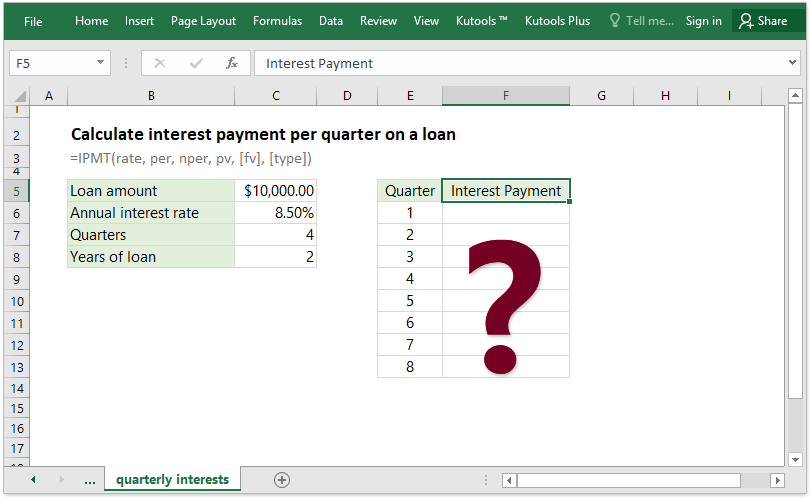
Exemplul 3: Calculați plățile semestriale ale dobânzii la un împrumut auto în Excel
Să presupunem că veți cumpăra o mașină cu un împrumut bancar. Suma acestui împrumut bancar este de $50,000, rata dobânzii sale este de 6.4%, veți rambursa împrumutul de două ori la sfârșitul fiecărui semestru, iar durata acestui împrumut bancar este 5 ani. În acest caz, puteți afla cu ușurință cât de mult veți plăti cu ușurință semestrial cu ușurință cu funcția IPMT în Excel. Faceți clic pentru a citi mai multe ...
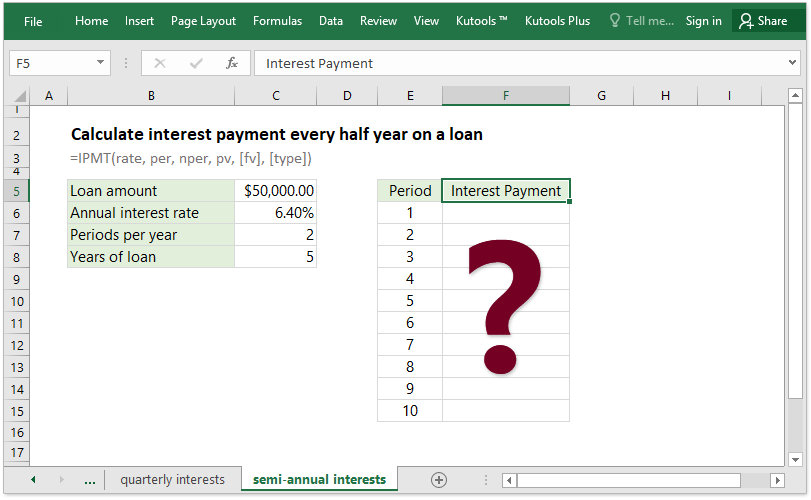
Exemplul 4: Calculați dobânda totală plătită pentru un împrumut în Excel
Uneori, poate doriți să calculați dobânda totală plătită pentru un împrumut. Pentru plăți periodice, constante și rata constantă a dobânzii, puteți aplica funcția IPMT pentru a afla plata dobânzii pentru fiecare perioadă și apoi aplicați funcția Sumă pentru a însuma aceste plăți ale dobânzii sau aplicați funcția CUMIPMT pentru a obține dobânda totală plătită pe un împrumut direct în Excel.
De exemplu, aveți un împrumut de $5,000 cu rata anuală a dobânzii de 8.00%. Acum trebuie să o rambursați lunar în jumătate de an. Faceți clic pentru a citi cum să aflați dobânda totală plătită.

Cele mai bune instrumente de productivitate Office
Kutools pentru Excel - Vă ajută să vă distingeți de mulțime
Kutools pentru Excel se mândrește cu peste 300 de caracteristici, Asigurați-vă că ceea ce aveți nevoie este la doar un clic distanță...

Fila Office - Activați lectura și editarea cu file în Microsoft Office (includeți Excel)
- O secundă pentru a comuta între zeci de documente deschise!
- Reduceți sute de clicuri de mouse pentru dvs. în fiecare zi, spuneți adio de la mâna mouse-ului.
- Vă crește productivitatea cu 50% atunci când vizualizați și editați mai multe documente.
- Aduce file eficiente la Office (inclusiv Excel), la fel ca Chrome, Edge și Firefox.
